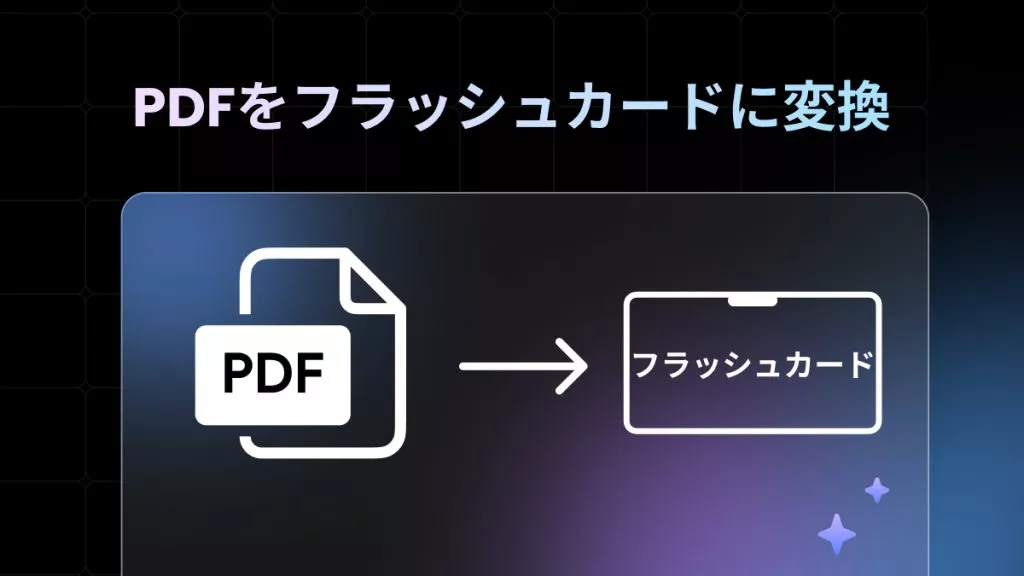AIライティングツールについて聞いたことがありますか? それを活用して文章をさらに良くする方法をご存知ですか? そうでなくても心配しないでください。私たちがサポートします!
人工知能(AI)が世界を席巻していることは誰もが知っています。このテクノロジーはあらゆる業界に影響を与え、さまざまな面で業界を改善してきました。AIは作家にとっても、特に創造的なアイデアを見つけるのに苦労している作家にとっても非常に役立ちます。
この記事では、AIを使って文章を書く方法を説明します。さまざまなツールがありますが、私たちはあなたに最適なものを選びました。
これは、UPDFです。ライターであれば、AIアシスタントがあれば十分です。
AIアシスタントから得られるメリットをいくつかご紹介します。
- UPDFのAIアシスタントはさまざまなプラットフォームで利用できます。オンラインで使用することも、Windows、Mac、Android、iOS用のUPDFアプリをダウンロードすることもできます。
- このツールは、新規ユーザーに無料のプロンプトを提供します。つまり、最初の30個のプロンプトは無料で使用できます。
- 他のツールに比べて非常に安価です。さらに、1つのライセンスをすべてのプラットフォームで使用できます。
それだけではありません。携帯電話やデスクトップでUPDFを使用する場合は、他にも多くの機能を使用できます。一緒に調べてみましょう。
- UPDFを使用すると、ドキュメントをスキャンしてデバイスにPDFとして保存できます。
- PDF内のテキスト、画像、その他の要素を直接編集できます。
- 複数のドキュメントがある場合、UPDFを使用すると、それらを結合して1つのドキュメントを作成できます。
- パスワードを追加してアクセスを制御することで、PDFファイルを保護することもできます。
- また、PDFのページを移動したり、削除したり、新しいページを追加したりすることもできます。
- テキスト画像を含むスキャンした文書を、検索可能で編集可能なファイルに変換することもできます。
- UPDFにはクラウドストレージがあるため、どのデバイスからでもPDFファイルにアクセスできます。
これらはUPDFが提供する機能の一部です。以下のボタンをクリックして、その機能をご自身で確認することができます。さて、本題に戻りましょう。では、このAIを使ってライターを作成するにはどうすればよいでしょうか? ガイドはこちらです。または、以下のビデオを見て詳細を学ぶこともできます。
Windows • macOS • iOS • Android 100%安全
AIを使って記事やブログを書くには?
多くのライターは、トラフィックを生成し、より多くの人に自分の記事やブログを読んでもらいたいと考えています。AIは、この目標を達成するのに役立つ強力なツールになります。このセクションでは、執筆にAIを使用する方法について、ステップバイステップのガイドを紹介します。
ステップ1. 市場を分析し、顧客を定義する
最初にすべきことは、市場を分析することです。誰に向けて書いているのか、ターゲットユーザーは誰なのかを把握する必要があります。こうすることで、ブログは実際に読みたい人に届きます。例を挙げて詳しく説明しましょう。
UPDFツールに関するブログを書いているとしましょう。UPDFとは何か、その機能についてはすでに確認しているので、改めて説明する必要はありません。次に、このツールの適切な対象者を理解する必要があります。誰がこのツールを購入し、使用するのでしょうか。手動で洞察を得るには時間がかかります。しかし、AIを使用すれば、数回クリックするだけでそれができます。
どのようにするか見てみましょう!
- ブラウザにアクセスし、UPDFAIアシスタントオンラインを検索します。次に、アカウントを作成するか、すでにアカウントを持っている場合はログインします。
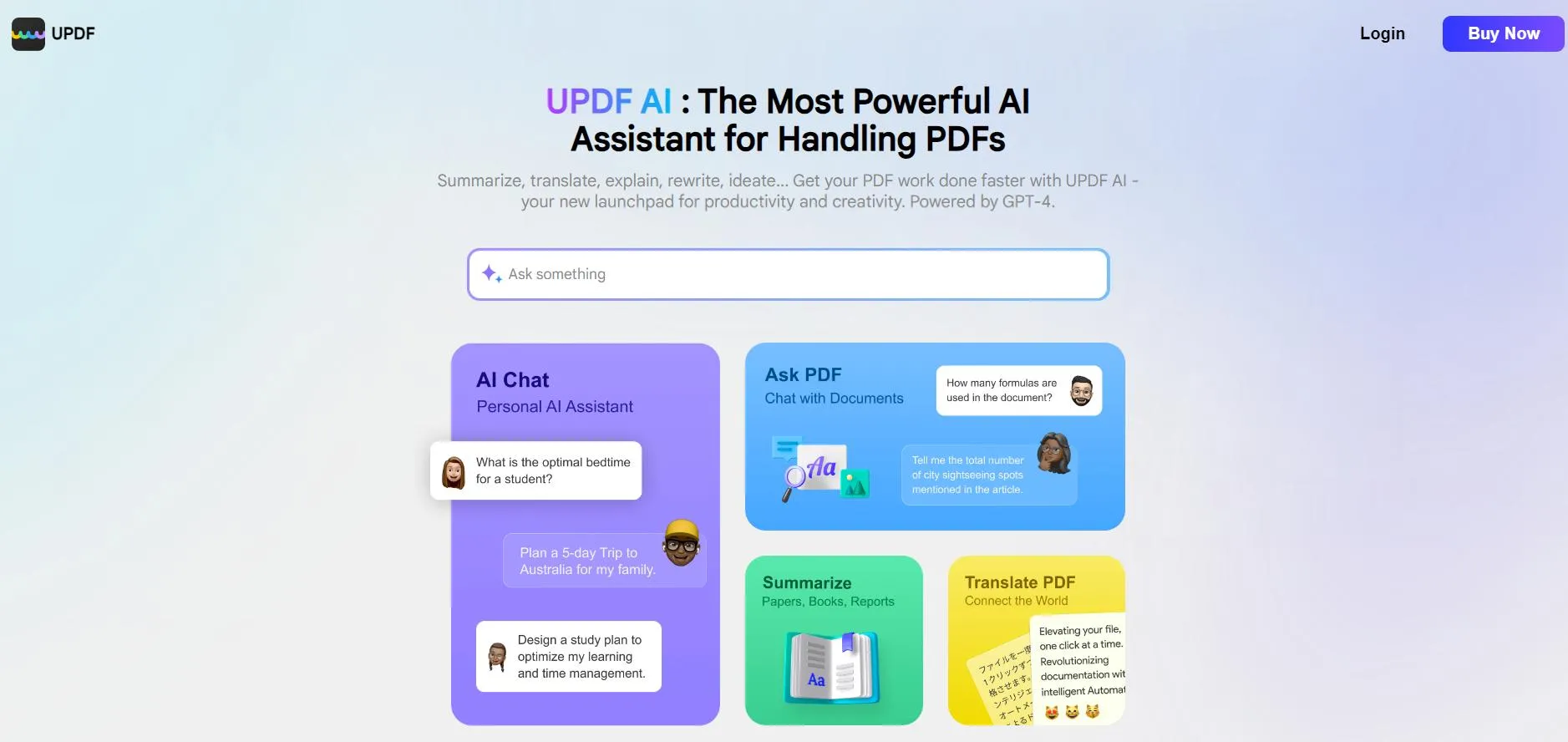
- ログインすると、UPDFのAIアシスタントが表示されます。何でも質問でき、答えてくれます。しかし、今のところは、UPDFの顧客が誰なのかを知る必要があります。
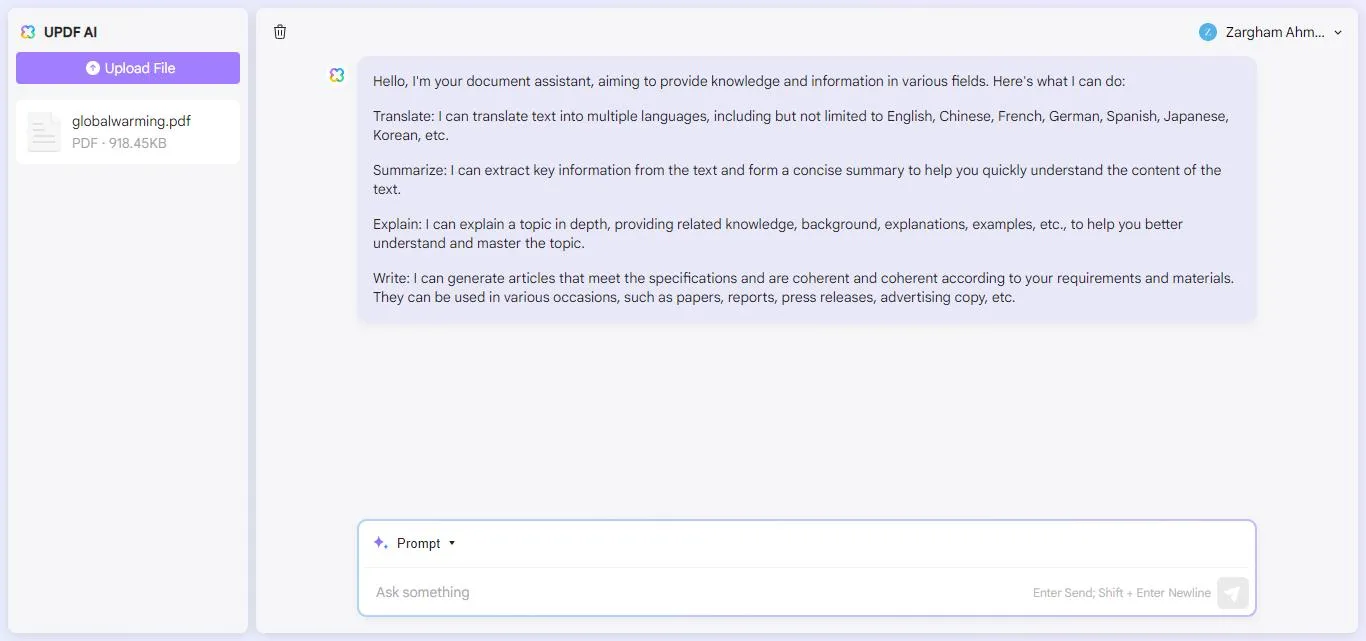
- 入力ボックスをクリックし、以下のプロンプトを入力してEnterキーを押します。
プロンプト: UPDFツールの市場を分析し、その顧客を定義します。
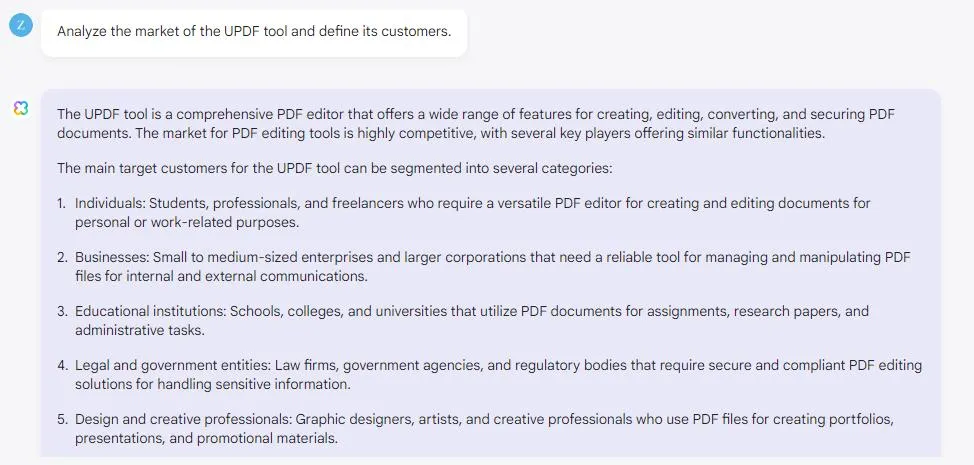
使える10のプロンプト
以下は、あらゆるもののターゲットユーザーを見つけるために使用できるプロンプトの一部です。
- 「あなたのコンテンツについて説明」に興味を持つ人は誰でしょうか?
- 「あなたの製品/サービス」の主な顧客層グループを特定します。
- 「あなたのトピック」について読んでいる人々の共通の興味は何ですか?
- 「競合他社の製品/サービス」のターゲットユーザーを分析します。
- 「あなたの製品/サービス」を使用することで最も恩恵を受けるのは誰ですか?
- 「あなたのコンテンツ」に最も関心を持つ年齢層はどれですか?
- 「あなたの製品/サービス」が役立つと思われる職業を特定します。
- 「あなたの製品/サービス」の潜在的ユーザーの趣味や興味は何ですか?
- 「あなたの業界」のコンテンツの主な消費者は誰ですか?
- 「あなたのトピック」への関心を示すオンライン行動は何ですか?
何時間も費やすことなく、UPDFツールの主なターゲット顧客を獲得できたことがわかりましたか? では、AIを使用して文章を作成する2番目のステップに進みましょう。
ステップ2. 顧客の関心のあるトピックを取得する
ターゲットユーザーが誰であるかがわかったら、次のステップはトピックを見つけることです。トピックは、ユーザーが興味を持つものでなければなりません。顧客が何を読みたいかを知ることで、より魅力的なコンテンツ、つまりより多くの読者を引き付けるコンテンツを作成できます。
UPDFAIアシスタントを使用して顧客の関心を見つける方法は次のとおりです。
最初のステップで生成したのと同じチャットを続行します。これにより、チャットボットが関連コンテンツを生成するのに役立ちます。
UPDFで顧客の関心のあるトピックを見つけるには、次のプロンプトを入力します。
プロンプト: この聴衆が興味を持つ可能性のあるトピックのリストを教えてください。
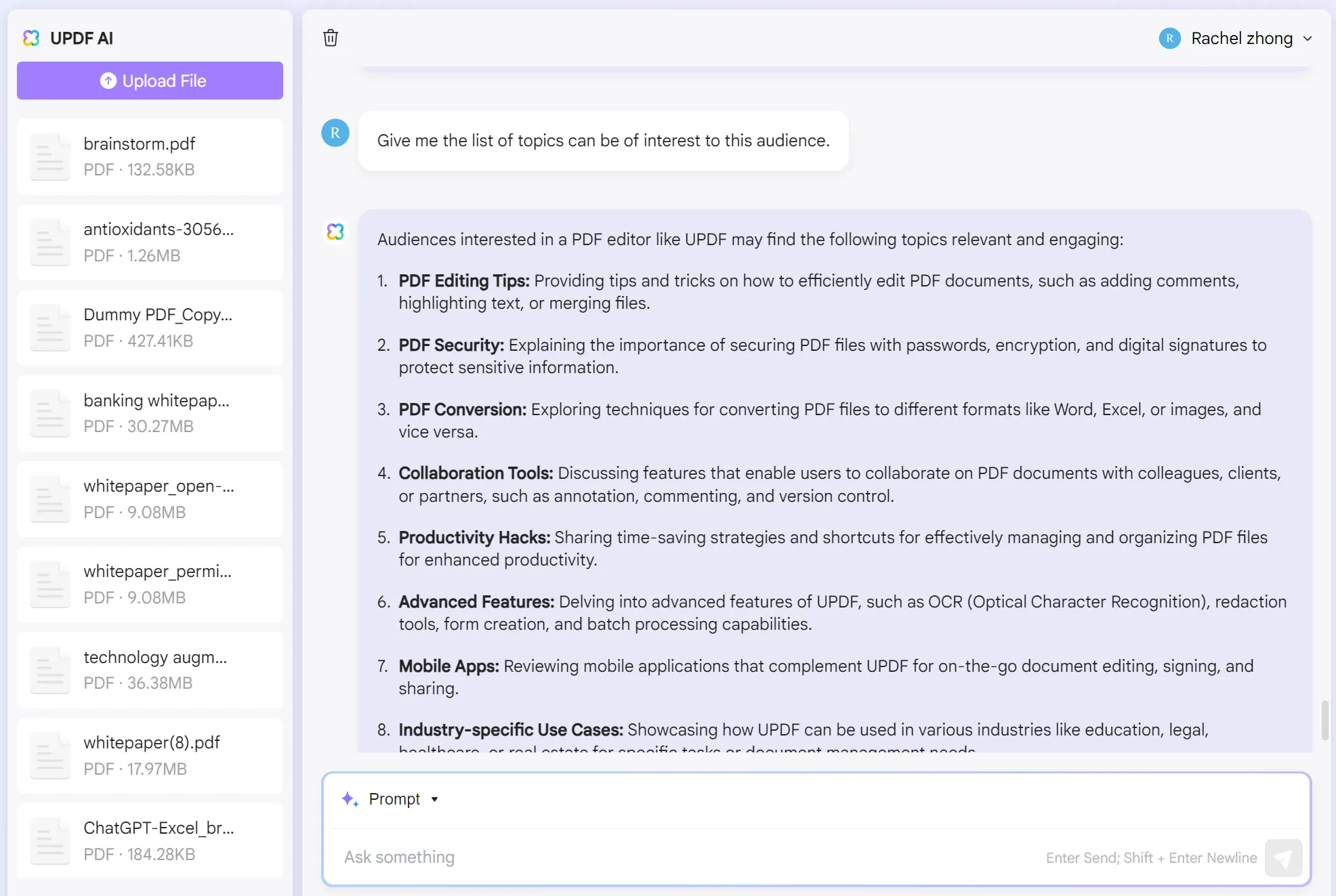
使える10のプロンプト
顧客の関心のあるトピックを見つけるために使用できるプロンプトは次のとおりです。
- 読者は何についてもっと知りたいのでしょうか?
- 現在、私たちの業界で最も人気のあるトピックは何ですか?
- お客様からよく寄せられる質問は何ですか?
- 視聴者が議論しているトレンドのテーマは何ですか?
- 読者はどのような問題の解決を必要としているのでしょうか?
- 私たちのブログで最もエンゲージメントを獲得するコンテンツの種類は何ですか?
- 競合他社が扱っているトピックで注目を集めているものは何ですか?
- 季節やタイムリーなトピックで読者の興味を引くものは何でしょうか?
- 私たちの業界以外のターゲットユーザーの主な関心事は何ですか?
- 読者はどのような新しいトレンドやイノベーションに興味を持っているのでしょうか?
このように、AIを使って読者の注目を集めるトピックを見つけることができます。トピックが興味深いものであれば、ブログへのトラフィックを増やすことができます。
文章作成にAIを使用する次のステップに進む前に、生成されたリストからトピックを選択する必要があります。
トピックとして「UPDFを使用してPDFドキュメントを効率的に編集、注釈付け、共同作業する方法」を選択しました。次のステップに進みましょう。
ステップ3. 顧客の意図を分析する
トピックを選択したら、次のステップは顧客の意図を理解することです。読者がなぜそれに興味を持つのかを知る必要があります。これは、顧客のニーズと期待を満たすようにコンテンツをカスタマイズするのに役立ちます。UPDFのAIアシスタントを使用して顧客の意図を分析する方法は次のとおりです。
UPDFAIアシスタントにトピックを入力し、意図分析を依頼します。次のプロンプトを使用できます。
プロンプト: 読者がこのトピックに興味を持つ理由の背後にある意図を分析できますか? トピック: 「UPDFを使用してPDFドキュメントを効率的に編集、注釈付け、共同作業する方法」
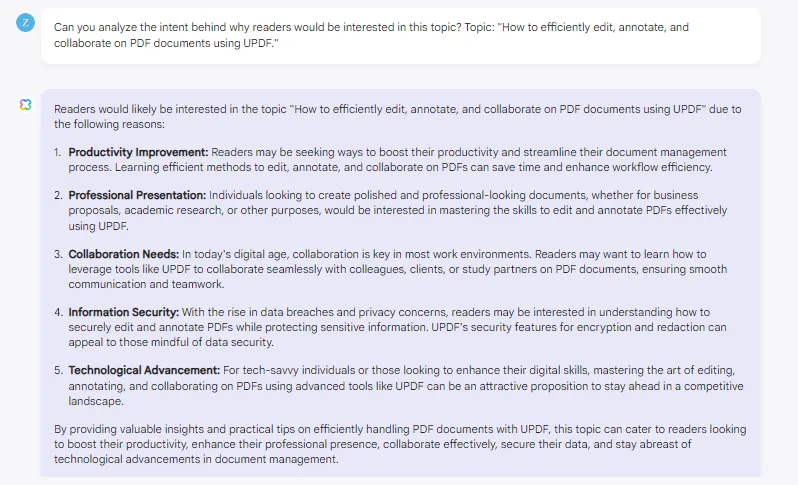
AIがトピックに対して生成した意図を確認できますか? 分析を確認して、さまざまな種類のコンテンツを見つけることができます。
ただし、最も一般的な目的としては、情報の検索、解決策の発見、トレンドの最新情報、製品の推奨などが挙げられます。
使える10のプロンプト
次のプロンプトを使用して、トピックに関連する顧客の意図を見つけることができます。
- 読者はこのトピックになぜ興味を持っているのでしょうか?
- 読者はどんな質問に答えたいと思っているのでしょうか?
- 読者はどんな問題を解決しようとしているのでしょうか?
- 読者が最も必要とする情報は何でしょうか?
- 読者はこれを読んだ後、どのような行動を取りたいと思うでしょうか?
- このトピックに関して読者が共通して懸念していることは何ですか?
- 読者は具体的にどのような詳細を求めているのでしょうか?
- 読者がこのコンテンツを探す動機は何でしょうか?
- 読者はこのトピックに対して何を期待しているのでしょうか?
- 読者はどのような解決策を期待しているのでしょうか?
次のステップに進み、アウトラインの作成にAIをどのように使用するかについて説明します。
ステップ4. アウトラインを書く
顧客の意図を理解したら、次はコンテンツのアウトラインを作成します。アウトラインは、記事の形式で考えを整理するのに役立ちます。また、記事やブログ投稿が読者のニーズや関心に沿ったものになることも保証します。
AIを使用して効果的なアウトラインを作成する方法は次のとおりです。
- まず、AIアシスタントに選択したトピックを提供します。
- 次に、プロンプトを入力し、トピックと特定された意図に基づいてアウトラインを作成するように依頼します。
プロンプト: 上記で分析した意図に基づいて、このトピック「UPDFを使用してPDFドキュメントを効率的に編集、注釈付け、共同作業する方法」の概要を記述します。
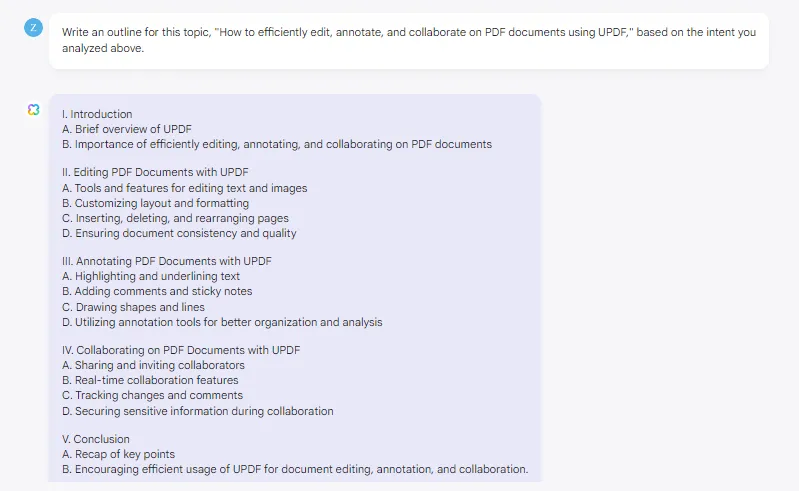
- 提案されたアウトラインを確認します。目標に一致するように調整することができます。
使える10のプロンプト
ブログのアウトラインを作成するために使用できるプロンプトをいくつか紹介します。
- このトピックでカバーすべき重要なポイントは何ですか?
- このブログ投稿にはどのようなセクションを含めるべきですか?
- 読者のニーズに最も合うようにコンテンツを構成するにはどうすればよいでしょうか?
- 導入では何に焦点を当てるべきでしょうか?
- 各セクションではどのような主要なアイデアを強調する必要がありますか?
- どのような例やケーススタディを含めることができますか?
- このブログ投稿を効果的に締めくくるにはどうすればよいでしょうか?
- このトピックに関して読者はどのような疑問を持つでしょうか?
- 各セクションにはどのようなサブトピックを含める必要がありますか?
- 読みやすく理解しやすいようにコンテンツを構成するにはどうすればよいでしょうか?
これらのプロンプトは、整理された包括的なアウトラインを作成するのに役立ちます。次のステップに進みましょう。
ステップ5. 記事やブログを書く
アウトラインができたので、ブログを書き始めることができます。上記の手順と同様に、UPDFAIアシスタントにアウトラインに従ってブログを書くように依頼できます。
または、アウトラインを調整した場合は、プロンプトが表示されたら新しいアウトラインを貼り付け、Enterキーを押してコンテンツを生成することができます。
- 次のプロンプトを使用して、UPDF AIアシスタントに記事やブログを書くように依頼できます。
プロンプト: 上記の概要に従って、「UPDFを使用してPDFドキュメントを効率的に編集、注釈付け、共同作業する方法」というトピックに関する魅力的で興味深いブログを書いてください。
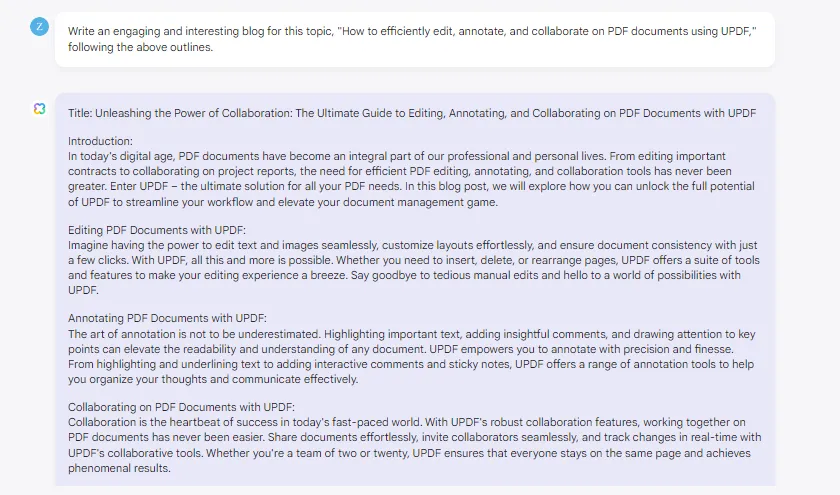
- UPDF AIアシスタントが生成したブログを確認します。好みに応じて編集できます。
- 内容が気に入らない場合は、AIアシスタントに再生成を依頼できます。書き直したものに新しい指示を追加することもできます。
使える10のプロンプト
次のプロンプトを使用して、UPDFAIアシスタントに記事の作成を依頼できます。
- 次のプロンプトを使用して、UPDFAIアシスタントにブログを生成するように依頼できます。
- 提供されたアウトラインを使用して、一般読者を対象に中立的な口調で詳細な記事を書いてください。約「目標語数」語を目指してください。
- アウトラインを拡張して、必要に応じてソースを引用しながら、学術的な読者に適した、十分に調査された記事を作成します。
- アウトラインの要点に焦点を当てて、特定のキーワードをターゲットにしたSEOに適した記事を作成します: 「キーワードのリスト」。
- アウトラインを、読者に明確な要点を提供するリスト形式の記事に変換します。
- アウトラインの構造に従って、物語形式で記事を書きます。
- アウトラインを使用して、「自分の立場」を主張する説得力のあるエッセイを作成します。
- アウトラインに基づいてプレスリリースを作成し、要点を効果的に強調します。
- 実際の例を使用して、概説した概念を説明するケーススタディを作成します。
- アウトラインを情報ビデオのスクリプトに変換し、明確さとスムーズな流れを確保します。
これは、AIを使って文章を書く方法です。ブログや記事を書くのがいかに簡単になったかお分かりいただけたでしょうか。また、これを実行するのに技術的なスキルも必要ありません。
注: ただし、AI生成記事を公開する前に、いくつか留意すべき点があります。AIを使用することは、間違いなく、執筆プロセスを合理化し、強化する優れた方法です。ただし、高品質のコンテンツを作成したい場合は、自分自身の努力も必要です。AI生成記事は、人間が書いた記事のようにはランク付けされません。
したがって、AIツールはガイダンスを得て、執筆体験を向上させるためだけに使用してください。その一方で、常に独自の調査を行って、価値があり魅力的なブログや記事を作成してください。
ステップ6. 評価して改善の提案を受ける
次に、記事が公開できるほど優れているかどうかを確認する必要があります。そのためには、コンテンツを採点できます。また、文法やスペルをチェックして、すべてが正しいことを確認することもできます。小さな間違いがあれば、採点する前に手動で修正できます。
一方、特定のセクションを変更する必要があると思われる場合は、UPDFAIアシスタントに改善を依頼できます。方法は次のとおりです。
- UPDF AIアシスタントを開き、文法とスペルをチェックし、記事を評価して改善するためのプロンプトを入力します。次に、そこに記事をコピー/貼り付けます。
プロンプト: この記事のスペルと文法をチェックしてください。また、必要に応じて採点し、改善を提案してください。
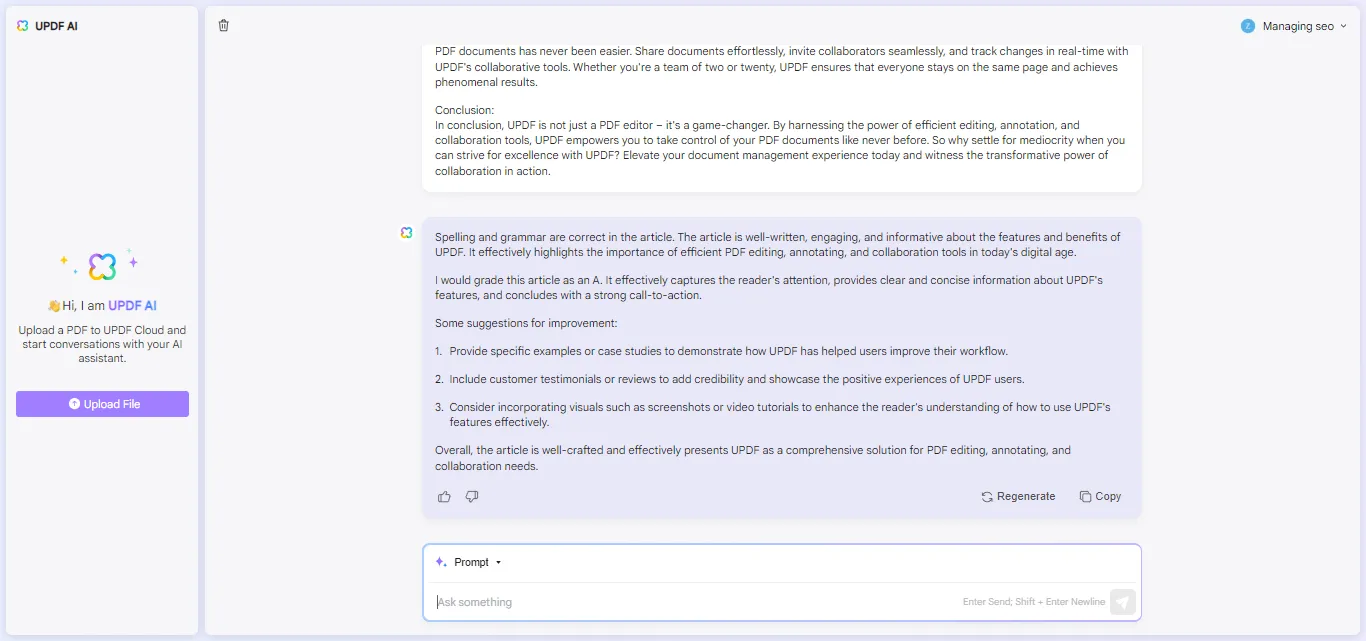
- 次に、AIアシスタントによって提供される各提案を注意深く確認します。提供されたフィードバックに基づいて、それらを受け入れるか、手動で調整するかを決定します。
使える10のプロンプト
AIによる採点を行い、コンテンツを改善するために使用できるプロンプトをいくつか紹介します。
1. この記事が要点をどの程度うまく伝えているかを評価してください。
2. この記事で改善できる点を指摘してください。
3. この記事のスペルや文法の間違いを探します。
4. この記事の中で読者にとって理解しにくいと思われる文章を修正します。
5. この記事をより明確で魅力的なものにするためのヒントを提供します。
6. この記事に対するフィードバックと評価をお願いします。
7. 私の記事に対するフィードバックと評価をいただけますか?
8. 記事全体を通して文章スタイルの一貫性を保ちます。
9. 私のレビューを確認して、評価とフィードバックをいただけますか?
10. この記事を評価してフィードバックをいただけませんか?
これは、コンテンツの作成と採点にAIを使用する方法です。また、UPDFのAIアシスタントに、作成したコンテンツの強化と書き直しを依頼することもできます。次のステップで説明します。
ステップ7. コンテンツの書き換え(オプション)
既存のコンテンツを改善するのが難しい場合は、UPDFのAIアシスタントを使用してその作業を行うことができます。AIアシスタントはコンテンツを強化し、強化されたバージョンを提供します。また、スタイルやトーンの好みを追加することもできます。
AIを使用して記述する方法は次のとおりです。
- UPDF AIアシスタントを開きます。次に、書き換えたいコンテンツをコピーして貼り付けます。
- コンテンツを書き直すためのプロンプトを書いてください。改善したい点があれば提案してください。何でも構いません。
プロンプト: このコンテンツを書き直して強化します。口調はカジュアルにします。
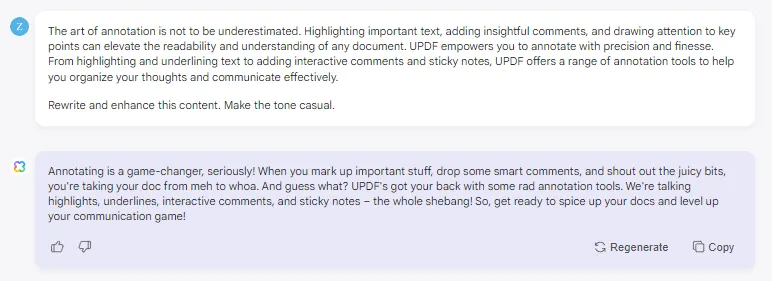
- 書き直した内容が正確かつ明確であるかどうかを確認します。書き直したテキストを改善するために必要な編集や調整を行います。
こちらもお読みください: 文章を書き直すには? (ステップバイステップガイド)
使える10のプロンプト
UPDFAIアシスタントの次のプロンプトを使用して、コンテンツを書き直したり強化したりできます。
- この段落をより明確かつ簡潔になるように書き直してみてください。
- この文では、同じ考えを表現するために異なる単語を使用してください。
- このセクションの口調をよりフォーマル/インフォーマルに調整します。
- この文章を書き直して、流れと読みやすさを改善してください。
- この複雑な文を、意味を変えずに簡略化してください。
- この記事のより魅力的な紹介部分を作成してください。
- 読者にもっと強い印象を与えるために、この結論を書き直してください。
- このセクションを、元の意味を保ちながら言い換えてください。
- より整理するために、この段落の構造を調整します。
- この段落の代替バージョンを生成し、最も適切なものを選択してください。
コンテンツの書き換えは完全にオプションです。自分で行うことも、AIアシスタントに依頼して代わりに行うこともできます。AIを使用して文章を書く方法の最後のステップを見てみましょう。
ステップ8. 魅力的なタイトルを書く
記事を公開する前に、読者を引き付けるキャッチーなタイトルを作成することが重要です。これには、UPDFのAIアシスタントを使用できます。記事をコピーして貼り付けるか、タイトルを作成するように依頼することができます。
または、記事に関連する指示を与えて、タイトルを生成するように依頼することもできます。コンテンツを要約した一意のタイトルを生成するには、次の手順に従います。
- UPDFのAIアシスタントにアクセスします。次に、記事をコピーしてここに貼り付けます。または、トピックについて書いて、関連するタイトルを生成します。
- プロンプトを入力して「Enter」キーを押します。UPDFのAIアシスタントが複数のタイトルを生成します。特定のキーワードがある場合は、プロンプトで指定できます。
プロンプト: 私の記事にキャッチーなタイトルをいくつか付けてください。記事のトピックは「UPDFを使用してPDFドキュメントを効率的に編集、注釈付け、共同作業する方法」
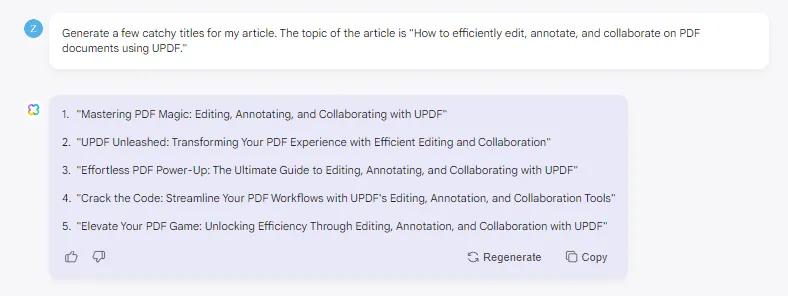
- 生成されたタイトルが気に入らない場合は、「再生成」ボタンをクリックして、UPDFのAIアシスタントに再生成を依頼できます。
- 選択したタイトルを記事に挿入して公開します。
使える10のプロンプト
記事やブログのキャッチーなタイトルを生成するために使用できるプロンプトをいくつか紹介します。
- この記事に目を引くタイトルを付けてください。
- 注目を集めるタイトルを提案します。
- このブログのユニークなタイトルのアイデアを教えてください。
- 短くて魅力的なタイトルを考えましょう。
- このコンテンツに楽しくて興味深いタイトルを付けます。
- 人々がもっと読みたくなるようなタイトルを作成します。
- 私の記事に独創的なタイトルを提案してください。
- このブログをうまく要約するタイトルを提案してください。
- 記事に魅力的なタイトルを付けてください。
- このブログ投稿に魅力的なタイトルを付けてください。
以上が、AIを使って記事やブログを書く方法です。しかし、前述したように、AIが生成したコンテンツだけに頼ってはいけません。AIからアイデアを得ることで、リサーチプロセスに費やす時間を最小限に抑えることができます。その後、AIが生成したコンテンツを使用して、自分の考えや言葉で記事を書くことができます。
ここでのガイドはUPDF用のAIアシスタントオンライン用ですが、UPDF用のAIアシスタントのデスクトップ版およびモバイル版でも機能します。オフラインで作業したい場合は、下のボタンをクリックしてUPDFをダウンロードできます。
Windows • macOS • iOS • Android 100%安全
AIを使って物語を書くには?
ストーリーを書く必要がある場合、プロセスは少し異なります。まず、ストーリーの大まかなアイデアが必要です。次に、UPDFのAIアシスタントに、そのアイデアに基づいてストーリーを書くように依頼します。AIを使用してストーリーを書く手順は次のとおりです。
ステップ1: ストーリーの基本的なアイデアを考えます。たとえば、「若い女の子が別の世界に連れて行ってくれる魔法の本を見つける」などです。
(注: 自分の言葉でさらに詳細を追加し、AIに強化を依頼することもできます)。
ステップ2: UPDFのAIアシスタントツールを開きます。ストーリーのアイデアを入力し、AIにそれを拡張するように依頼します。
プロンプト: 説得力のある魅力的なストーリーを書いてください。ストーリーのアイデアは、「若い女の子が別の世界に連れて行ってくれる魔法の本を見つける」というものです。
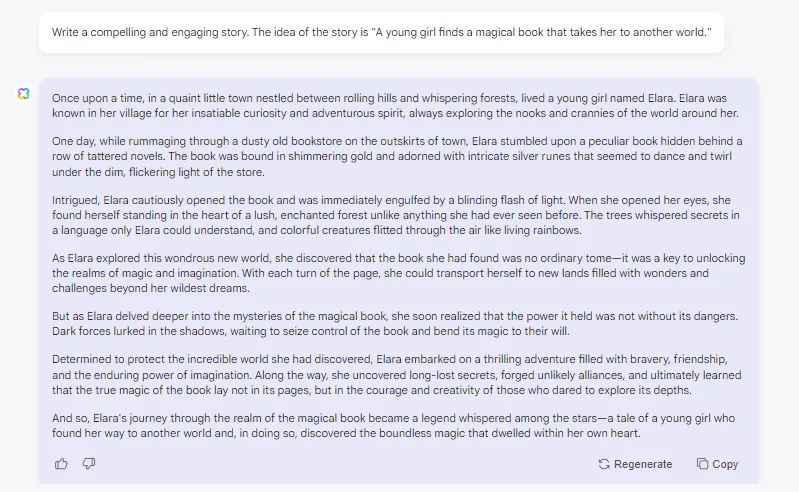
ステップ3: AIが生成したストーリーを確認し、自分のビジョンに合うように変更を加えます。会話や説明など、特定の部分についてはAIアシスタントに支援を依頼できます。
使える10のプロンプト
ストーリーを拡張または作成するために使用できるプロンプトをいくつか示します。
- (ストーリーのアイデア)についての興味深くスリリングなストーリーを書いてください。
- (ストーリーのアイデア)に基づいて、楽しく想像力豊かなストーリーを作成します。
- (ストーリーのアイデア)についての心温まる物語を作りましょう。
- (ストーリーのアイデア)を題材にしたエキサイティングな冒険物語を書いてください。
- (ストーリーのアイデア)を中心に、魔法のような魅惑的なストーリーを作りましょう。
- (ストーリーのアイデア)についての神秘的で興味深い物語を書いてください。
- (ストーリーのアイデア)をテーマにした、面白くて面白いストーリーを作りましょう。
- (ストーリーのアイデア)を中心に、感動的で感情的なストーリーを書いてください。
- (ストーリーのアイデア)についてのサスペンスに満ちた魅力的なストーリーを作りましょう。
- (ストーリーのアイデア)に基づいてユニークで創造的なストーリーを作成します。
AIを使ってこんなに面白いストーリーを書くのがどれだけ簡単になったか、お分かりいただけましたか? それだけではありません! YouTube動画や演劇の脚本を書くのにもAIを使うことができます。一番いいところは、これらのAIツールを操作するのに技術の専門家である必要がないことです。そのインターフェースは、まるでロボットと会話しているようなチャットボックスのようなものです。
こちらもお読みください: 使える最高のALストーリーライター5選
まとめ
AIを使って文章を書く方法を学ぶと、文章作成のプロセスがより速く、よりクリエイティブになります。アイデアの生成からコンテンツの洗練まで、UPDFのようなAIツールは非常に役立ちます。UPDFは使いやすく、さまざまなデバイスで動作します。30の無料プロンプトから始めて、このツールが文章をどのように改善するかを確認できます。記事、ブログ、ストーリーのいずれを書いている場合でも、UPDFがあらゆるステップでガイドします。文章作成をより簡単に、より効率的にするために、今すぐUPDFをダウンロードするか、UPDFのAIアシスタントオンラインを使用して、文章作成の旅にどのような違いをもたらすかを確認してください。AIを長期間の文章作成アシスタントとして維持したい場合は、こちらから非常に低価格でプロバージョンにアップグレードできます。
Windows • macOS • iOS • Android 100%安全
 UPDF
UPDF
 Windows版UPDF
Windows版UPDF Mac版UPDF
Mac版UPDF iPhone/iPad版UPDF
iPhone/iPad版UPDF Android版UPDF
Android版UPDF UPDF AI オンライン
UPDF AI オンライン UPDF Sign
UPDF Sign PDF編集
PDF編集 PDF注釈付け
PDF注釈付け PDF作成
PDF作成 PDFフォーム
PDFフォーム リンクの編集
リンクの編集 PDF変換
PDF変換 OCR機能
OCR機能 PDFからWordへ
PDFからWordへ PDFから画像へ
PDFから画像へ PDFからExcelへ
PDFからExcelへ PDFのページ整理
PDFのページ整理 PDF結合
PDF結合 PDF分割
PDF分割 ページのトリミング
ページのトリミング ページの回転
ページの回転 PDF保護
PDF保護 PDF署名
PDF署名 PDFの墨消し
PDFの墨消し PDFサニタイズ
PDFサニタイズ セキュリティ解除
セキュリティ解除 PDF閲覧
PDF閲覧 UPDF クラウド
UPDF クラウド PDF圧縮
PDF圧縮 PDF印刷
PDF印刷 PDFのバッチ処理
PDFのバッチ処理 UPDF AIについて
UPDF AIについて UPDF AIソリューション
UPDF AIソリューション AIユーザーガイド
AIユーザーガイド UPDF AIによくある質問
UPDF AIによくある質問 PDF要約
PDF要約 PDF翻訳
PDF翻訳 PDF付きチャット
PDF付きチャット AIでチャット
AIでチャット 画像付きチャット
画像付きチャット PDFからマインドマップへの変換
PDFからマインドマップへの変換 PDF説明
PDF説明 学術研究
学術研究 論文検索
論文検索 AI校正ツール
AI校正ツール AIライター
AIライター AI宿題ヘルパー
AI宿題ヘルパー AIクイズメーカー
AIクイズメーカー AI数学ソルバー
AI数学ソルバー PDFからWordへ
PDFからWordへ PDFからExcelへ
PDFからExcelへ PDFからPowerPointへ
PDFからPowerPointへ ユーザーガイド
ユーザーガイド UPDFを使いこなすヒント
UPDFを使いこなすヒント よくあるご質問
よくあるご質問 UPDF レビュー
UPDF レビュー ダウンロードセンター
ダウンロードセンター ブログ
ブログ ニュースルーム
ニュースルーム 技術仕様
技術仕様 更新情報
更新情報 UPDF vs. Adobe Acrobat
UPDF vs. Adobe Acrobat UPDF vs. Foxit
UPDF vs. Foxit UPDF vs. PDF Expert
UPDF vs. PDF Expert